- Горячие темы:
- Все для фронта - все про оружие и технику
Как создать учетную запись Gmail - шаг за шагом
Учетная запись Gmail - это точка входа не для электронной почты Google, а для остальных сервисов компании, включая YouTube, Google Фото и Карты Google. Сегодня мы шаг за шагом объясним, как создать новую учетную запись Gmail.
Несмотря на то, что может показаться, создать учетную запись Gmail очень просто, и вам вряд ли нужно предоставлять личную информацию. Мы проведем вас через весь процесс регистрации вашей первой учетной записи Gmail (или второй или третьей, поскольку ничто не мешает вам создать более одной учетной записи).
Как создать электронную почту на компьютере
Отправной точкой для создания новой учетной записи является открытие веб-страницы службы, чтобы начать процесс регистрации. Переходим по этой ссылке и нажать “Создать аккаунт“.
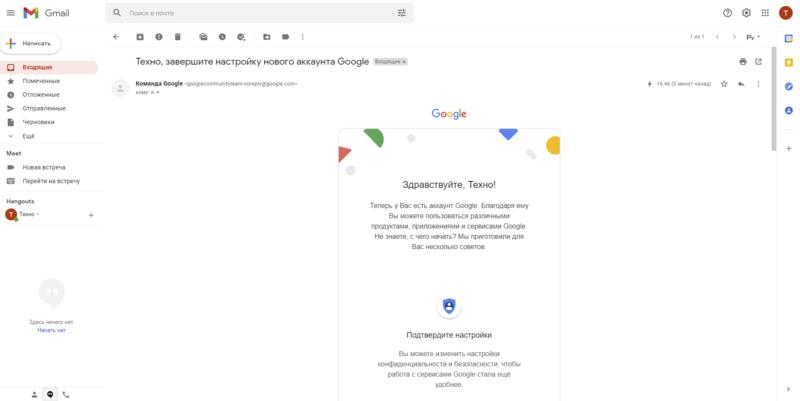
Потом начинается четырехэтапный процесс, прежде чем сможете начать пользоваться своей новой электронной почтой: введите личные данные, добавьте номер телефона, добавьте дополнительные личные данные и примите политику конфиденциальности.
Основные личные данные
Читай также: Почта Gmail получила искусственный интеллект
Первое, что вам нужно сделать, это ввести основную личную информацию, прежде чем вы сможете продолжить. Кроме того, это момент, когда вы должны выбрать адрес электронной почты, который вы хотите использовать, и его пароль.
Вот данные, которые вы должны ввести на этом первом шаге, чтобы продолжить процесс регистрации для новой учетной записи почты Gmail:
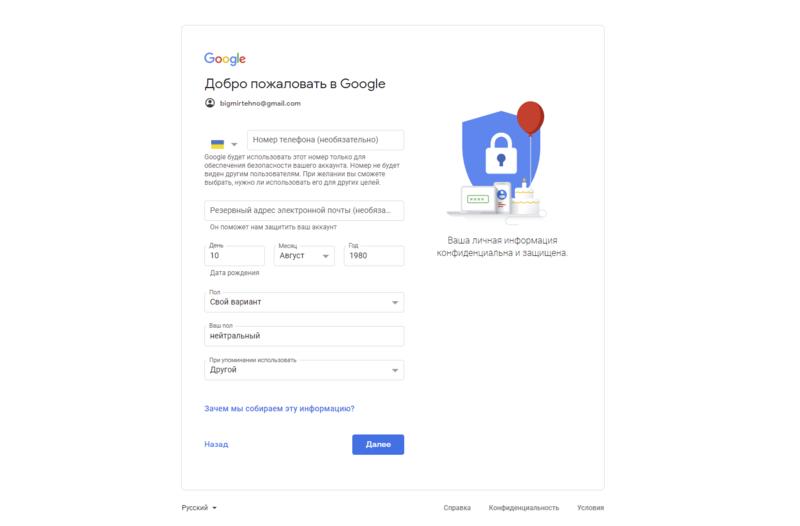
Имя и фамилия. Вводим ваши настоящие данные или можно придумать любые другие. Но, запомните, что они будут отображаться как отправители в отправляемых вами сообщениях.
Имя пользователя. Это будет ваш адрес электронной почты. Он должен быть уникальным (его еще никто не выбрал) и может содержать только буквы, цифры и точки.
Пароль. Пароль для входа в свою учетную запись электронной почты и в другие службы Google. Он должен состоять не менее чем из восьми символов, состоящих из букв, цифр и символов. Придется их ввести дважды.
Подтверждение по номеру телефона
После нажатия кнопки “Далее“ в предыдущем разделе вы можете увидеть экран для подтверждения своего номера телефона. Это не обязательный процесс для всех учетных записей, но похоже, что Google активирует его только при некоторых обстоятельствах. В этом поле вы должны ввести номер своего мобильного телефона, чтобы продолжить (включая код страны).
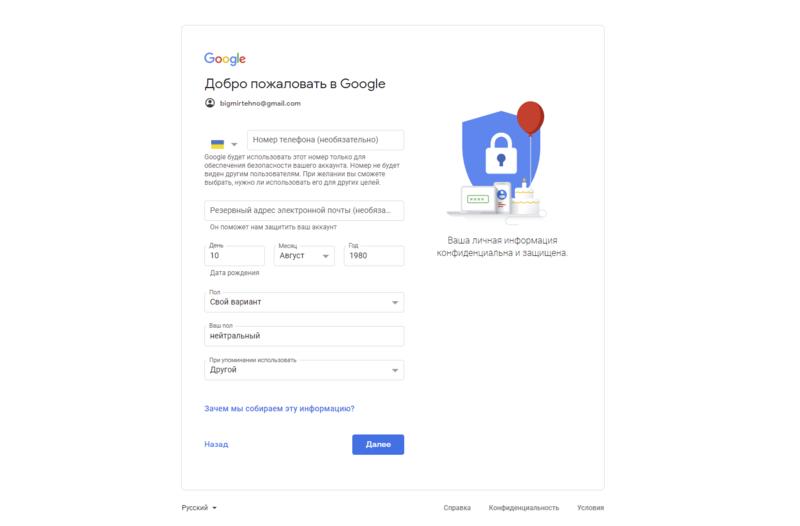
Нажатие “Далее“ отправит вам текстовое сообщение на выбранный вами номер. Это сообщение включает код, который начинается со стиля G-123456. Вы должны ввести только цифры в форме, чтобы убедиться, что номер телефона ваш. Нажмите “Подтвердить“ .
Обратите внимание, что процесс предназначен только для проверки учетной записи и что вы не робот или система автоматического создания учетной записи. Этот номер телефона не будет добавлен в ваш профиль, если не укажете его на следующем шаге.
Больше личных данных
Пришло время предоставить несколько дополнительных личных данных. Вверху вы можете указать номер телефона (необязательно), чтобы иметь возможность восстановить учетную запись, если вы забудете пароль. Номер не показывается другим людям.
Читай также: Как сделать невидимую папку в телефоне: Инструкция
Ниже приведена другая информация: дополнительный адрес электронной почты также является необязательным и используется для восстановления учетной записи, если вы забудете пароль. Вы должны указать дату рождения и раздел “Пол“, хотя это делать необязательно.
Жмем “Далее“, и Google снова запросит у вас разрешение на использование вашего номера телефона. Если в предыдущем разделе вы могли предоставить его для восстановления учетной записи, теперь вас спрашивают, хотите ли вы включить его в свою учетную запись, чтобы связать с другими службами, такими как прием видеозвонков и сообщений или персонализация получаемой рекламы. Если да, нажмите “Да, я согласен“. Если нет, щелкните “Пропустить“.
Политика конфиденциальности
После у вас сразу откроется настройка аккаунта, где можно выбрать политику конфиденциальности.
Вы увидите, что есть несколько разделов, в которых вы можете выбрать наиболее подходящие вам настройки конфиденциальности.
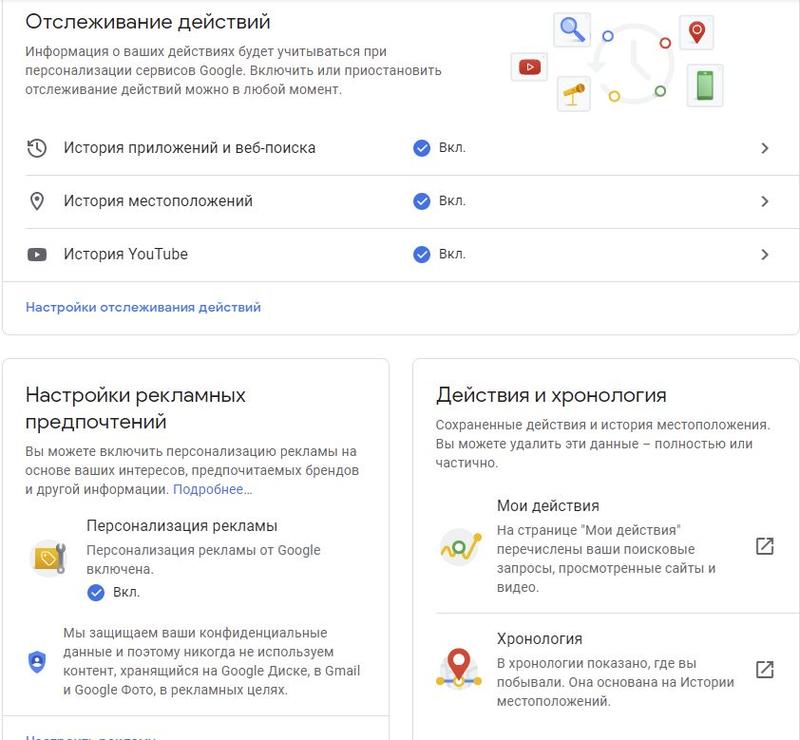
Вот они:
Активность в сети и в приложениях. Выберите, хотите ли сохранять свою активность в Интернете и в приложениях (что-то вроде истории браузера, но в большем объеме) в своей учетной записи Gmail или нет.
Настройка рекламы. Можно выбрать, хотите ли вы отображать персонализированную рекламу для своего профиля или нет. Если вы не решите, вы продолжите видеть рекламу, но она будет более общей.
История YouTube. Здесь вы можете выбрать, хотите ли вы сохранять историю поиска YouTube, то есть видео, которые вы ищете на YouTube, в своей учетной записи Google или нет.
Читай также: Как создать почтовый ящик
История просмотров YouTube. Как и в предыдущем случае, здесь вы можете выбрать, хотите ли вы сохранять историю просмотров YouTube в своей учетной записи. То есть список со всеми видео, которые вы смотрите на YouTube под своей учетной записью Google.
История местоположений. Здесь вы можете выбрать, хотите ли вы, чтобы Google сохранял подробную карту мест, где вы находитесь, с помощью мобильных датчиков и других индикаторов. Это используется для вашей собственной визуализации , для улучшения поиска на картах, маршрутах путешествий и т. д.
Голосовая и звуковая активность. Наконец, вы можете выбрать, хотите ли вы, чтобы Google вел запись вашего голоса каждый раз, когда вы используете службу распознавания речи, например, при использовании Google Assistant или при использовании голосового набора.
Как создать электронную почту на телефоне
Принцип создания учетной записи Gmail такой же, как и на компьютере. Единственное отличие - вам не обязательно делать это через браузер. Достаточно зайти в Настройки, Аккаунты и нажать Добавление нового аккаунта. Затем выбираем Google и выбрать “Создать аккаунт“.
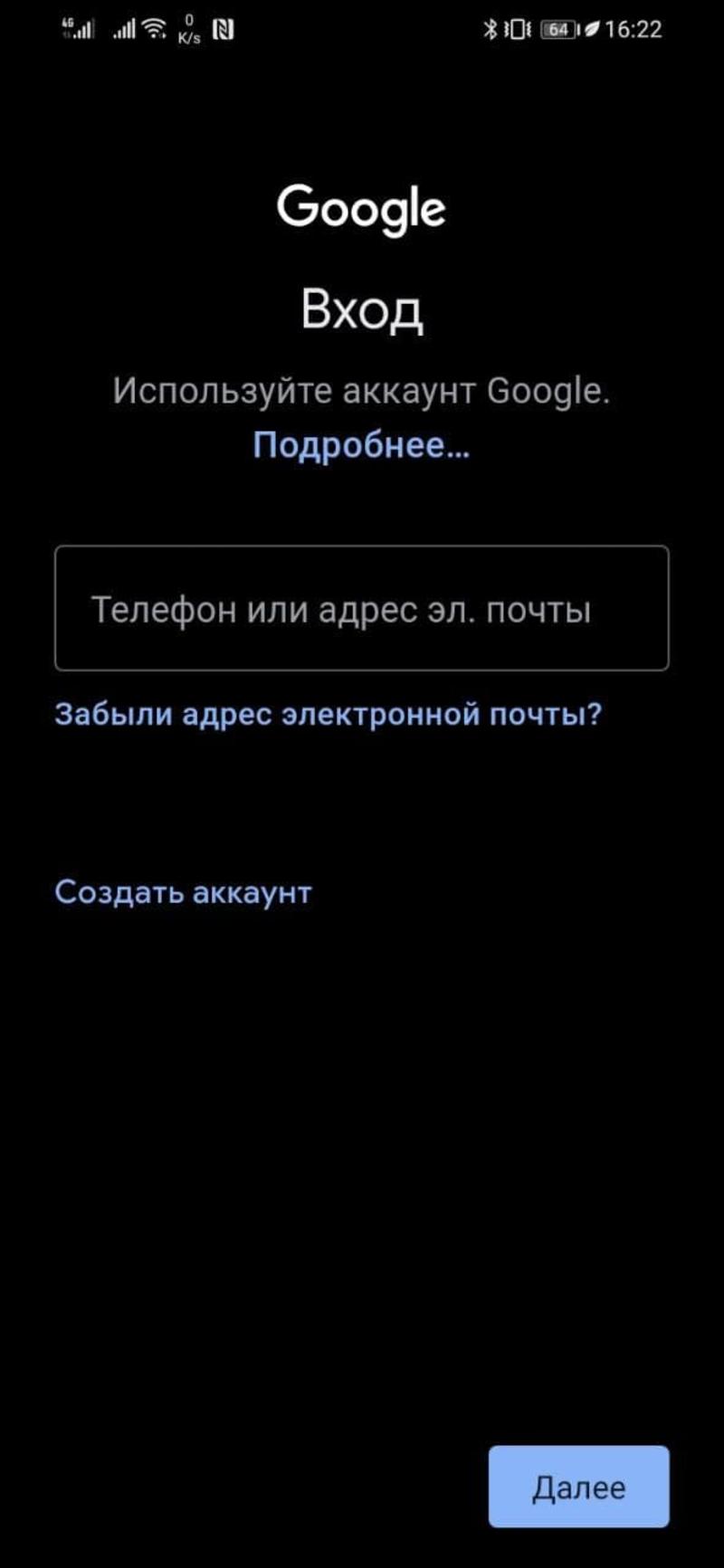
Тут нужно выбрать, для каких целей вы это делаете - для себя или для управления бизнесом.
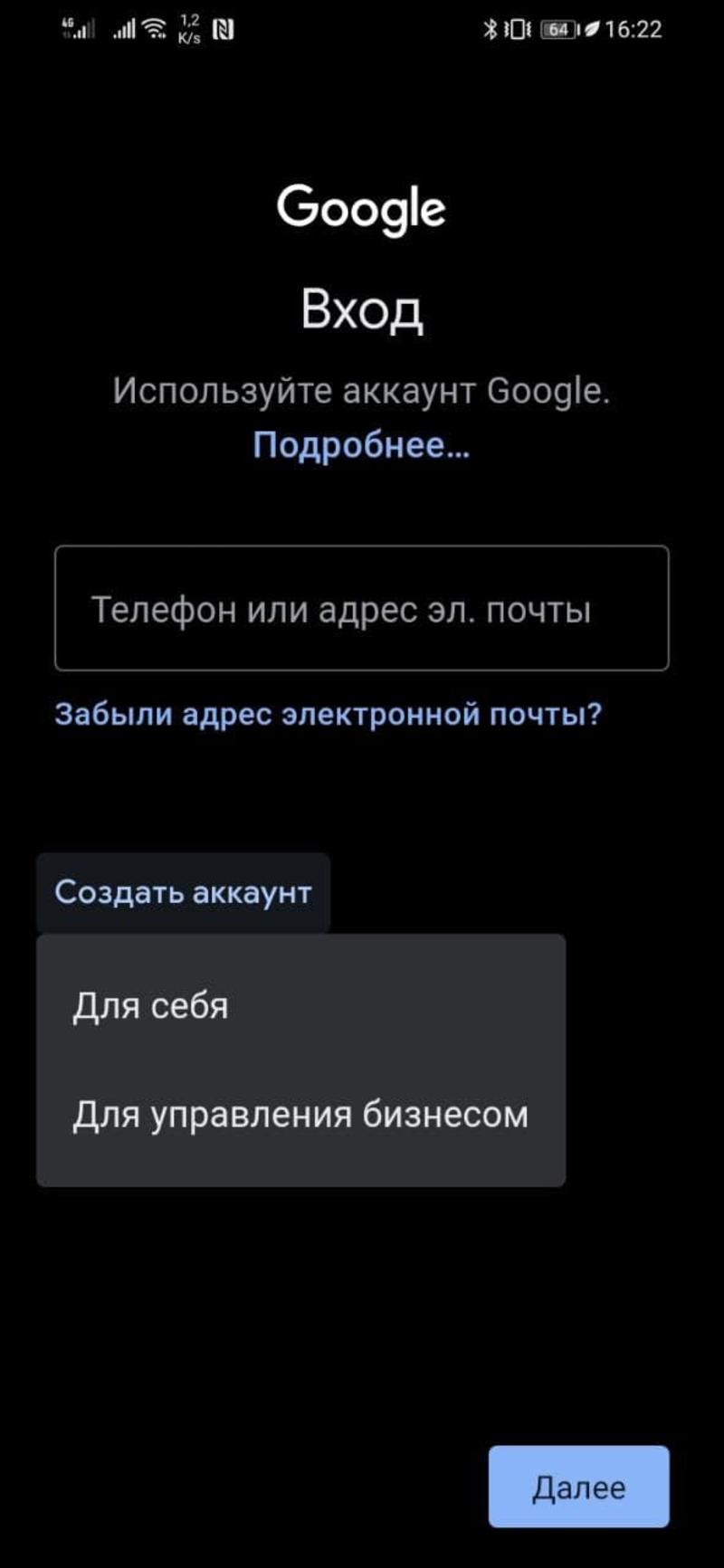
Скорей всего, вам нужен вариант Для себя.
В следующем окне указываем свои имя и фамилию.
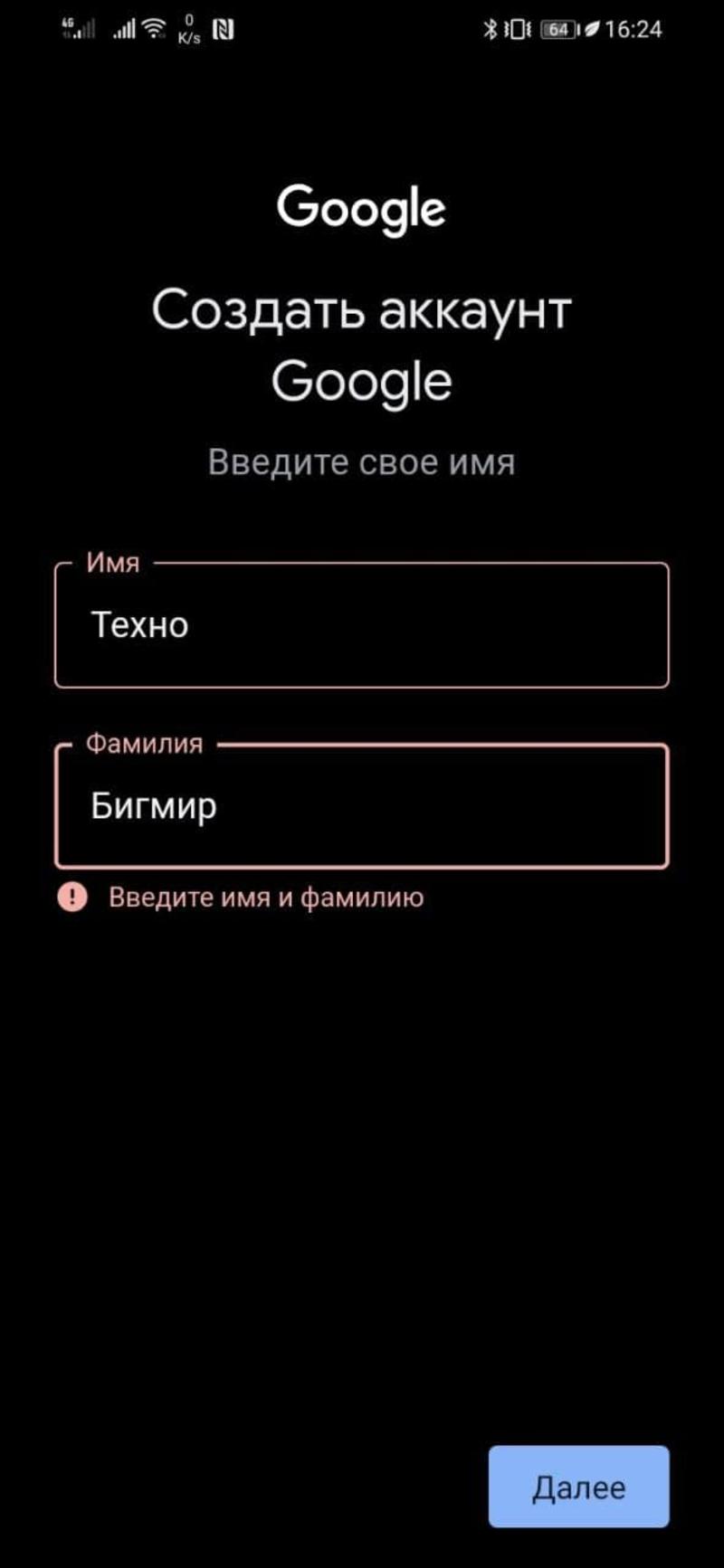
После - указываем дату рождения и пол.
Затем вам предложат выбрать логин для учетной записи или придумать свой. Выбираем и придумываем пароль.
Следующее окно предложит нам использовать номер телефона для привязки аккаунта. Можно ввести или просто нажать Пропустить.
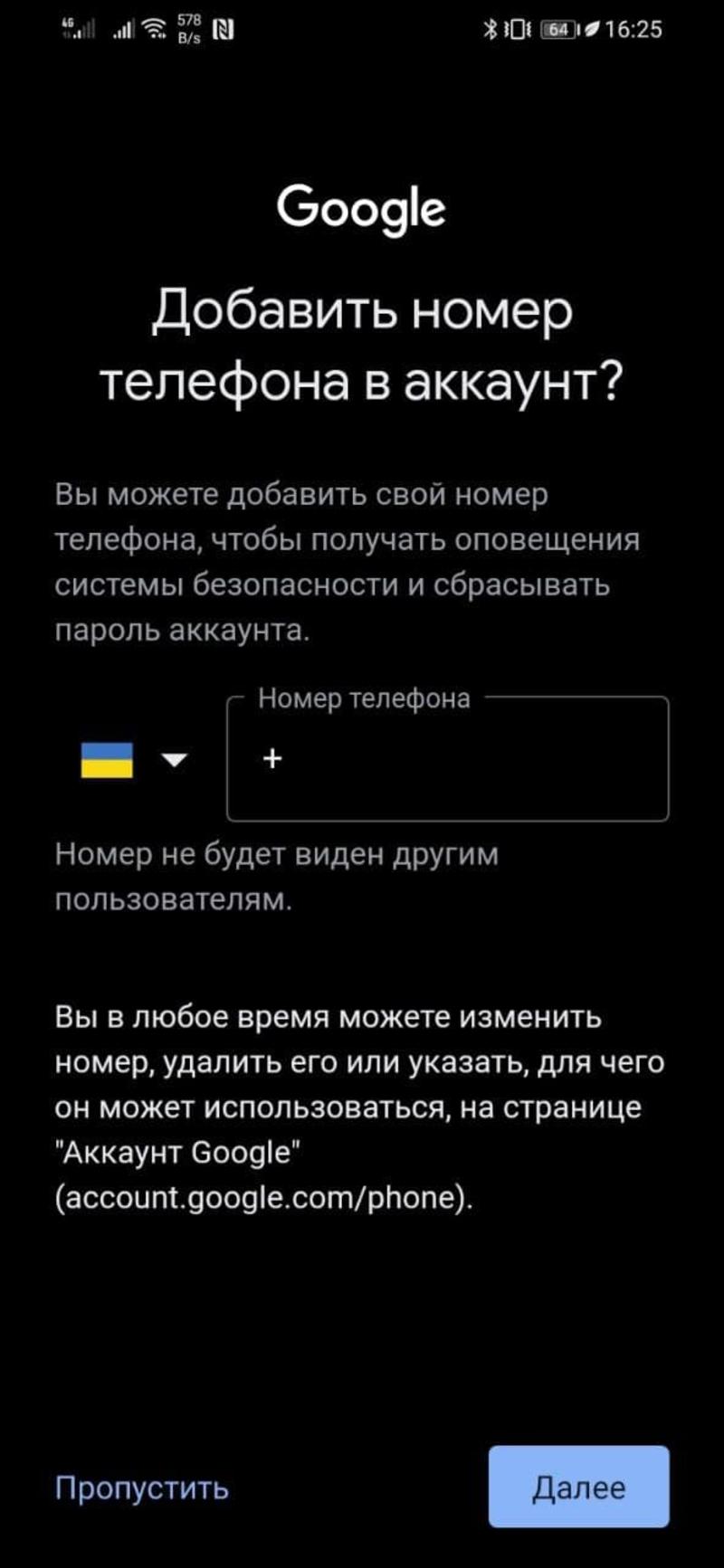
Все, учетная запись есть. Осталось согласиться с условиями Конфиденциальности и нажать Принимаю.
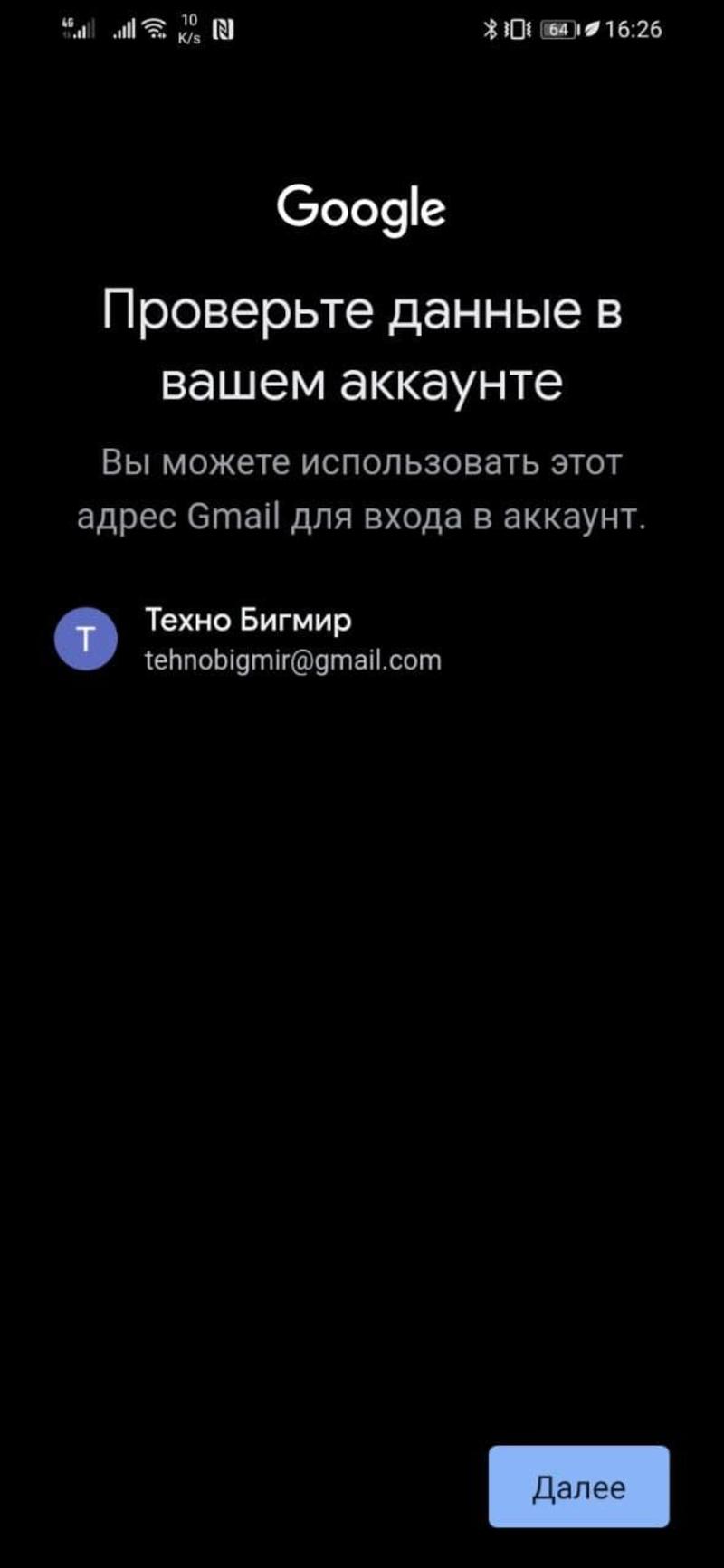
Теперь у вас есть новая учетная запись для почты. Ее можно использовать как для захода в Gmail, так и в другие сервисы Google.
Напомним, ранее мы рассказывали, как очистить кэш Инстаграма на Айфоне и Андроиде.
Хотите знать важные и актуальные новости раньше всех? Подписывайтесь на Bigmir)net в Facebook и Telegram.

















